Monet iPhonen käyttäjät valittivat, että heidän laitteidensa värisevät, piippaavat tai ääntävät toisinaan ilman syytä. Näyttää siltä, että laitat iPhonesi päälle Älä häiritse -tila on ainoa asia, joka ratkaisee ongelman nopeasti. Mutta se ei ole käytännöllinen ratkaisu. Tutkitaan, kuinka voit korjata tämän ongelman pysyvästi.
Sisällys
-
Miksi iPhoneni värisee tai soi ilman syytä?
- Tarkista ääniasetukset
- Kirjaudu ulos postista
- Päivitä laitteesi ja sovelluksesi
- Palauta iPhonesi
- Johtopäätös
- Aiheeseen liittyvät julkaisut:
Miksi iPhoneni värisee tai soi ilman syytä?
Tarkista ääniasetukset
Jos jotkin ääniasetuksistasi on asetettu "Värinä", se saattaa selittää, miksi iPhonesi värisee satunnaisesti. Mene asetukset, valitse Äänet, ja mene kohtaan Äänet ja värinäkuviot.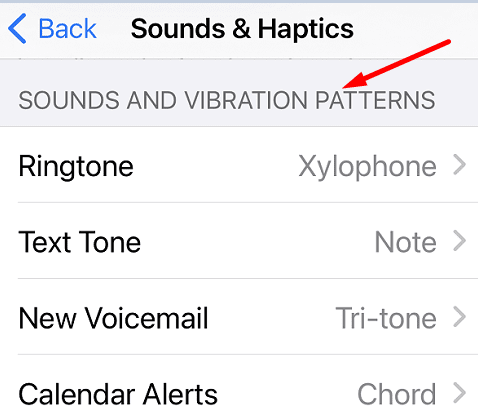
Tarkista, mitkä vaihtoehdot on asetettu värinäksi, muokkaa niitä, käynnistä iOS-laitteesi uudelleen ja tarkista, jatkuuko ongelma. Jos on, mene osoitteeseen asetukset, napauta Esteettömyys, mene Kosketusja valitse Tärinä. Poista tämä vaihtoehto väliaikaisesti käytöstä ja tarkista, huomaatko parannuksia.
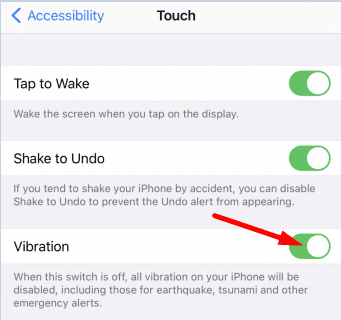
Kirjaudu ulos postista
Jos Gmail on ensisijainen sähköpostisovelluksesi, kirjaudu ulos sisäänrakennetusta sähköpostisovelluksesta. Mene asetukset, valitse Tilit & salasanat, valitse Mail-sovellukseen linkitetty tili ja poista Mail käytöstä.
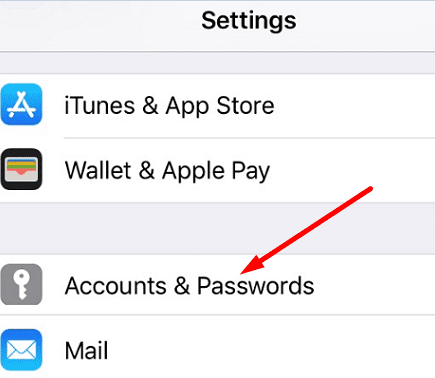
Päivitä laitteesi ja sovelluksesi
Tarkista päivitykset ja asenna uusimmat sovellus- ja iOS-päivitykset laitteellesi. Mene asetukset, napauta Kenraalija valitse Ohjelmistopäivitys asentaaksesi uusimman iOS-version päätteeseesi. Päivitä sovelluksesi avaamalla Sovelluskauppaja napauta profiilikuvaasi listataksesi kaikki saatavilla olevat päivitykset. Napauta Päivittää -painiketta asentaaksesi ne.

Sovelluksista puhuttaessa poista kaikki sovellukset, joita et enää tarvitse tai käytä, ja käynnistä iPhone uudelleen.
Palauta iPhonesi
Jos ongelma jatkuu, yritä palauttaa iPhonen tehdasasetukset. Mutta ensin, älä unohda varmuuskopioi tietosi.
Käynnistä iTunes MacBookissa ja liitä iPhone tietokoneeseen. Valitse iOS-laitteesi ja napsauta Palauta Iphone -painiketta. Tietokoneesi poistaa automaattisesti kaikki tiedot iOS-laitteeltasi ja asentaa uusimman iOS-version uudelleen. Vaihtoehtoisesti voit myös synkronoi ja palauta iPhonesi Finderin avulla.
Jos tärinäongelma jatkuu, ota yhteyttä Applen tukeen lisäapua varten.
Johtopäätös
Jos iPhonesi värisee tai piippaa satunnaisesti ilman syytä, asenna uusimmat iOS- ja sovelluspäivitykset ja tarkista tulokset. Tarkista sitten ääniasetuksesi ja muokkaa "Värinä" -asetuksia. Jos ongelma jatkuu, poista Tärinä-vaihtoehto käytöstä esteettömyysasetuksista. Viimeisenä keinona palauta iPhone. Napsauta alla olevia kommentteja ja kerro meille, mikä näistä menetelmistä toimi sinulle.